이번 시간은 한컴독스 저장 날아감 해결 방법을 알려드릴게요. 한컴오피스의 구독형 서비스로 브라우저만 있으면 설치 없이 다양한 환경에서 문서 작업이 가능한데 정성 들여 작업 후 저장했으나 나중에 다시 확인했을 땐 없어서 멘붕에 빠진 분들이 계실 겁니다.
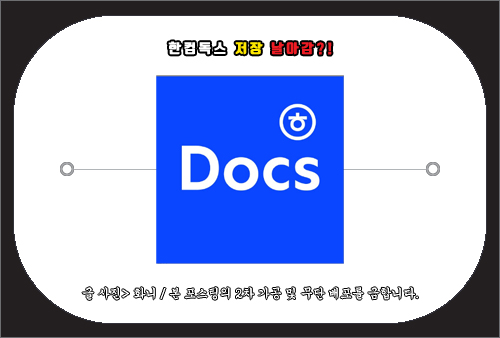
분명 [저장] 단추를 누르고 빠져나왔는데 문서가 저장되어 있지 않아서 당황스럽고 그동안 노력해서 쓴 내용이 아깝게 느껴질 수 있을 거예요.
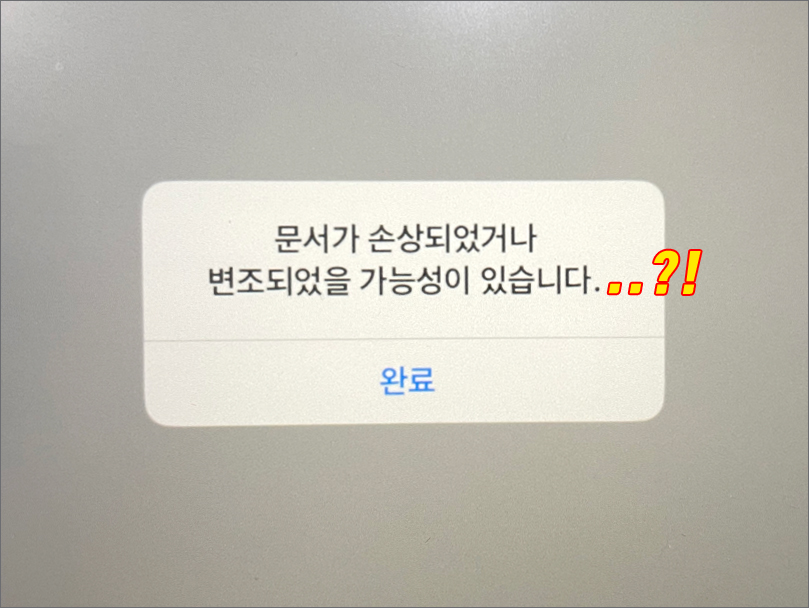
또는 문서가 제대로 저장되지 않았는지 손상, 변조되었을 가능성 때문에 열리지 않는다고 나오는 경우도 있는데 중요한 문서가 사라진 상태라서 열받고 막막한 분들도 있을 거라 생각합니다.
혹시나 다시 복구할 수 있는 방법은 없는 건지 궁금하실 수 있는데 한컴독스 저장 날아감 오류 발생 시 복구하거나 대처 가능 방법을 알려드릴 테니 참고하면 도움 될 수 있을 거예요.
한컴독스 저장 안됨 원인
계정 및 파일 동기화 오류, 클라우드 저장공간 부족(용량 초과), 서버 불안정, 서버 싱크 문제, 네트워크 연결 상태 불안정, 브라우저 캐시 또는 쿠키 문제, 사용 기기 구 버전 등의 원인이 있을 수 있는데요.
해결하기 위해선 원인을 파악할 필요가 있으니 대처하는 방법으로 아래 내용을 참고하여 시도해 보시길 바랍니다.
문서 안 열릴 때 해결 방법
한컴독스는 웹 기반 오피스라서 저장 중 네트워크가 끊기거나 가끔 서버 연결이 불안정할 경우가 있는데 파일이 완전히 저장되지 않은 상태에서 닫으면 손상이 생길 수 있습니다.
또는 클라우드 저장공간이 부족해서 그런 것일 수도 있으니 확인해 볼 필요가 있을 거예요.
저장은 된 것 같은데 손상으로 파일이 열리지 않을 땐 한컴독스에서 로그아웃 후 다른 브라우저로 다시 접속해서 실행하거나 다른 기기(PC, 스마트폰 등)에서 로그인하여 열어보는 시도를 해보세요.
또 다른 해결 방법은 자동 저장 파일 목록을 확인해 볼 필요가 있는데 한컴독스에서 문서 작업 시 일정 간격으로 자동 저장되고 있습니다.
그렇지만 자동 저장이 설정되어 있지 않거나 간혹 iOS 기기에서 자동 저장 기능이 작동되지 않을 수도 있으니 유의하시길 바랍니다.
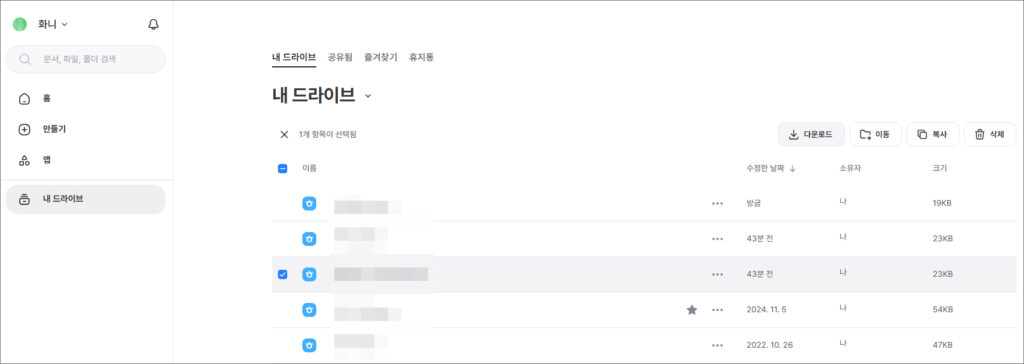
작업된 문서 파일이 저장되었는지 확인하고 싶다면 PC로 작업하신 분들은 한컴독스를 열고 좌측에서 [내 드라이브]를 클릭해 주세요.
내 드라이브에서 저장된 문서 파일을 찾을 가능성이 있으니 파일 이름을 클릭하거나 선택한 상태에서 [다운로드] 후 한컴오피스 또는 폴라리스 오피스에서 열어보시면 되겠습니다.
폴라리스 오피스에서 열어보길 원하시는 분들을 위해 버튼을 만들어드릴 테니 이동 후 다운로드해 보세요.
프로그램을 따로 설치해야 되는 번거로움이 있지만 한컴오피스 프로그램에서 저장하면 오류 없이 안전하게 저장할 수 있을 것입니다.
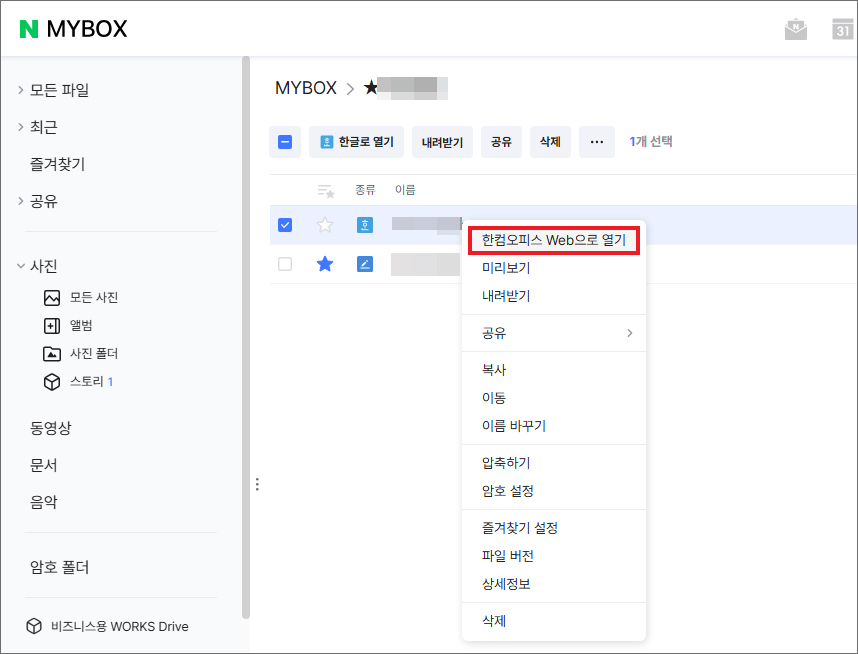
또는 외부 클라우드 저장소로 네이버의 MYBOX, 구글 드라이브 등에 자동으로 백업된 문서가 있을 수도 있으니 확인해 보시고 있으면 우클릭해서 다른 웹 오피스로 열어보는 방법도 있음을 알려드립니다.
휴대용 기기를 이용해서 문서를 저장했다면 저장한 한컴독스 파일은 지정된 경로로 파일 앱에서 열 수 있는데요.
보통 다운로드 또는 ‘Hancom Docs‘ 폴더에 문서 파일이 있을 테니 찾아서 열어보시면 되겠습니다.(아이패드의 경우 파일 앱> 내 iPad 메뉴를 눌러 파일이 저장된 폴더를 찾으면 됨)
만약 열리지 않을 경우 Hancom Docs 앱이 기기에 설치되어 있는지 확인해 보시고 없으면 앱 스토어에 들어가서 다운로드 후 열어보시면 될 거예요.
또는 Google Docs나 MS Word로 파일 확장자를 변환한 상태에서 열어보는 것도 도움 될 수 있을 것입니다.
이때 아이패드를 사용하고 계신 분들은 아이패드가 최신 버전이 맞는지 확인하고 구 버전일 경우 최신 버전으로 업데이트 후 확인해 보시면 되겠습니다.
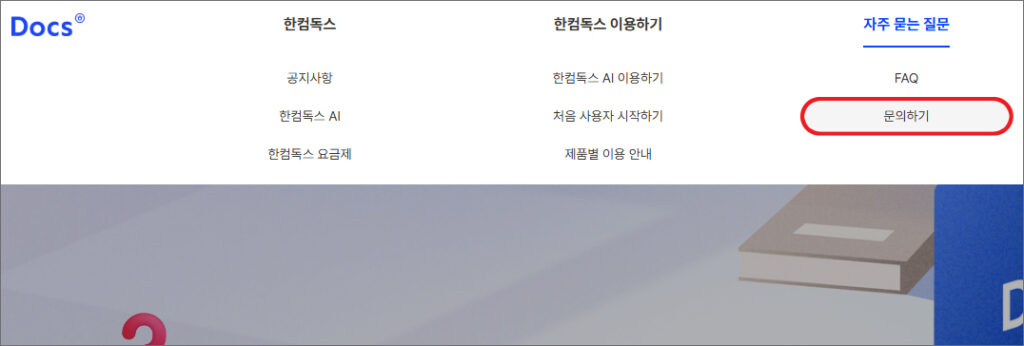
한컴독스 저장 날아감 상태로 열 수 없는 상황에서 또 다른 해결 방법은 자주 묻는 질문으로 FAQ를 읽어보거나 [문의하기]를 통해 한컴독스 고객지원에 도움을 요청해 보세요.
빠른 이동을 원하시는 분들을 위해 버튼을 만들어드릴 테니 클릭하면 편하게 넘어갈 수 있을 것입니다.
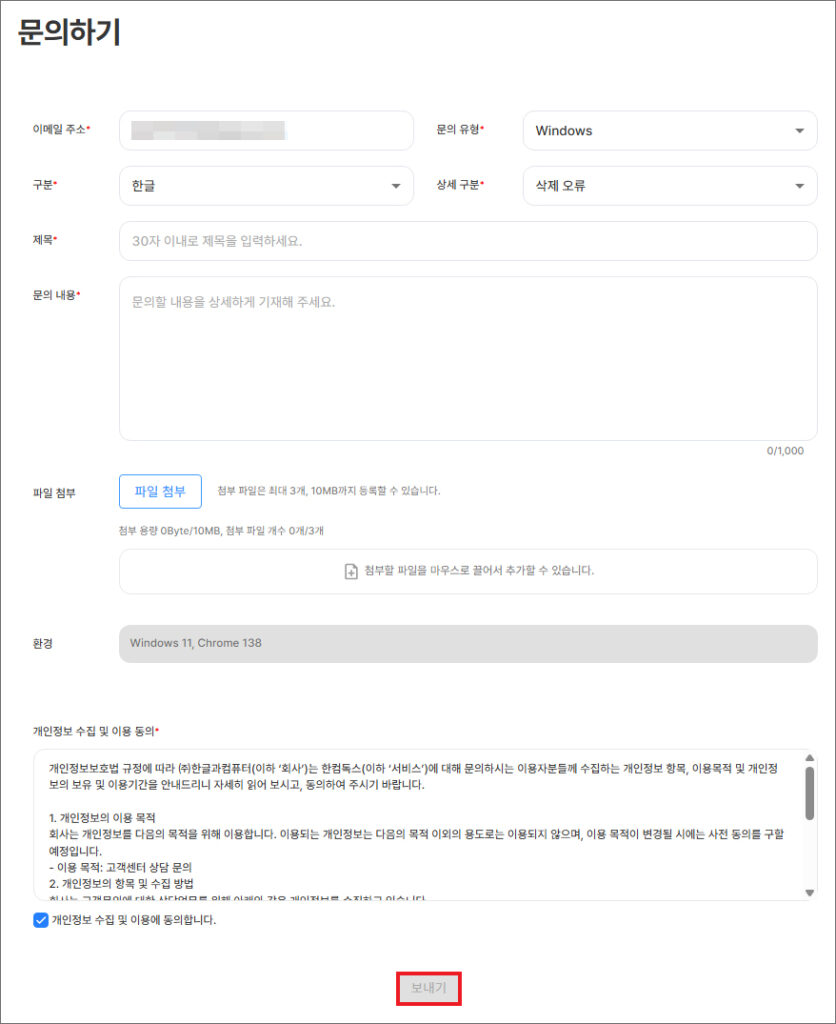
문의하기 화면이 열리면 문의 유형, 구분, 상세 구분을 목록에서 선택하고 문의 내용을 작성하시면 되고요.
준비된 파일이 있다면 파일 첨부를 하시고 개인정보 수집 및 이용 동의에 체크 후 [보내기]를 누르면 나중에 순차적으로 고객지원에서 확인하게 될 겁니다.
문의 내용을 본 고객지원 엔지니어가 문서를 복구해 주거나 해결 가능한 방법을 알려줄 수 있으니 문의를 해보시면 될 거예요.
한컴독스 고객지원의 전화번호는 1566-5192이며 상담 업무 시간은 평일 오전 9시~오후 6시까지입니다.(토, 일 및 공휴일은 지원하지 않음)
이메일로 문의하고 싶으신 분들은 help.hancomdocs@hancom.com으로 메일을 보내시면 됩니다.
한컴독스 저장 날아감의 또 다른 원인으로 간혹 서비스 자체에서 일시적인 장애가 생겨서 그런 것일 수도 있는데요.
이럴 땐 잠시 후 다시 시도하거나 당장 사용자가 취할 수 있는 조치는 없으니 한컴독스 서비스가 정상화될 때를 기다려봐야 될 것이며 다시 정상화되면 공지사항으로 알려줄 테니 확인해 보시면 될 겁니다.
파일은 저장되어 있으나 손상된 상태라 열리지 않을 땐 최후의 방법은 복구 업체에 맡겨서 복구 의뢰를 해보는 방법이 있는데요.
포털 사이트에서 EaseUS를 검색하면 이지어스 공식 사이트를 확인할 수 있으니 들어가서 복구 방법을 알아보고 의뢰하는 걸 추천드립니다.
한컴독스 저장 안됨 예방법
다음에 또 이런 일이 벌어지지 않으리란 법은 없으니 작업하는 중간중간에 PC로 내보내기(백업 저장)를 수시로 해주는 습관을 들이는 게 좋을 겁니다.
저장할 때에도 다른 이름 저장으로 진행하는 게 좋고 한컴독스 클라우드와 로컬 저장으로 PC 바탕 화면에도 추가로 저장하면 문서 손상을 예방하고 저장되지 않더라도 백업본을 이용해서 안전하게 보관할 수 있을 거예요.
아무쪼록 도움 되는 내용이었길 바라며 앞으로도 유익한 정보와 꿀팁을 알려드릴 예정이니 많은 관심과 방문해 주시면 감사하겠습니다.
Copyright ⓒ, All Rights Reserved by 화니
URL 주소 공유는 OK, 내용 및 사진 무단 전재-재배포 또는 AI 학습 포함은 활용 금지
